Πώς να απεγκαταστήσετε μια γλώσσα εμφάνισης των Windows 7 με το Vistalizator
Ήρθε η ώρα να συνεχίσουμε τη σειρά μας σχετικά με την εργασία με γλώσσες προβολής, δείχνοντας πώς να αφαιρέσετε μια γλώσσα προβολής που έχει εγκατασταθεί χρησιμοποιώντας το εργαλείο Vistalizator . Όπως θα δείτε σε αυτό το σεμινάριο, η διαδικασία δεν είναι πολύ περίπλοκη. Για να μάθετε όλα τα απαραίτητα βήματα, κάντε κλικ για να διαβάσετε περισσότερα.
Βήμα 1: Μετάβαση σε μια γλώσσα εμφάνισης(Display Language) που θέλετε να συνεχίσετε να χρησιμοποιείτε
Προτού αφαιρέσετε μια γλώσσα εμφάνισης, πρέπει να μεταβείτε σε άλλη γλώσσα εμφάνισης. Μπορείτε να το κάνετε αυτό απευθείας από το Vistalizator .
Εκκινήστε την εφαρμογή και επιλέξτε τη γλώσσα εμφάνισης που θέλετε να χρησιμοποιήσετε. Στη συνέχεια, κάντε κλικ στο Αλλαγή γλώσσας(Change language) .

Ενημερώνεστε ότι πρέπει να βγείτε από το πρόγραμμα ώστε να γίνει επανεκκίνηση του συστήματος και να εφαρμοστεί η αλλαγή. Κάντε κλικ (Click) στο OK(OK) .

Κάντε κλικ στο κουμπί Έξοδος(Exit) στο παράθυρο του Vistalizator .
Τώρα ενημερώνεστε ότι το σύστημα θα επανεκκινηθεί για να εφαρμοστούν οι αλλαγές. Κλείστε τις εφαρμογές που εκτελούνται στον υπολογιστή σας και τυχόν ανοιχτά έγγραφα που μπορεί να έχετε. Στη συνέχεια, κάντε κλικ στο Ναι(Yes) .

Το σύστημα επανεκκινείται. Όταν συνδέεστε ξανά, η γλώσσα εμφάνισης αλλάζει ανάλογα με την επιλογή που κάνατε στο Vistalizator .
ΣΗΜΕΙΩΣΗ:(NOTE:) Εάν εγκαταστήσατε τη γλώσσα εμφάνισης που θέλετε να διατηρήσετε χρησιμοποιώντας μεθόδους ή εργαλεία εκτός του Vistalizator , το πιθανότερο είναι ότι η γλώσσα δεν θα εμφανίζεται στη λίστα των διαθέσιμων επιλογών στο Vistalizator . Σε αυτό το σενάριο πρέπει να αλλάξετε τη γλώσσα εμφάνισης χρησιμοποιώντας την ενσωματωμένη λειτουργικότητα των Windows 7 . Για να μάθετε πώς να το κάνετε αυτό, διαβάστε την ενότητα "Αλλαγή της γλώσσας εμφάνισης"('Change the Display Language') που βρίσκεται στο δεύτερο μισό αυτού του σεμιναρίου: Εγκατάσταση και αλλαγή σε μια νέα γλώσσα εμφάνισης στα Windows 7 Ultimate & Enterprise(Install and Change to a New Display Language in Windows 7 Ultimate & Enterprise) .
Βήμα 2: Απεγκατάσταση γλωσσών εμφάνισης
Αφού μεταβείτε στη γλώσσα εμφάνισης που θέλετε να συνεχίσετε να χρησιμοποιείτε, είναι ώρα να ξεκινήσετε τη διαδικασία απεγκατάστασης. Αρχικά(First) , ξεκινήστε την εφαρμογή Vistalizator .
Από τη λίστα με τις εγκατεστημένες γλώσσες, επιλέξτε αυτή που θέλετε να καταργήσετε. Στη συνέχεια, κάντε κλικ στην επιλογή "Κατάργηση γλώσσας"('Remove language') .

Σας ζητείται να επιβεβαιώσετε την επιλογή σας. Κάντε κλικ στο Ναι(Yes) .
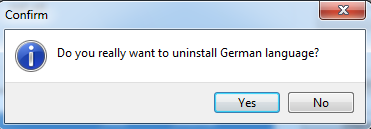
Η διαδικασία αφαίρεσης της επιλεγμένης γλώσσας ξεκινά τώρα. Η διαδικασία διαρκεί λίγο και, μέχρι να τελειώσει, εμφανίζεται μια γραμμή προόδου.

Μόλις ολοκληρωθεί η αφαίρεση, επιστρέφετε στο κύριο παράθυρο του Vistalizator . Κάτω αριστερά εμφανίζεται ένα μήνυμα που δηλώνει ότι η γλώσσα της οθόνης απεγκαταστάθηκε με επιτυχία.
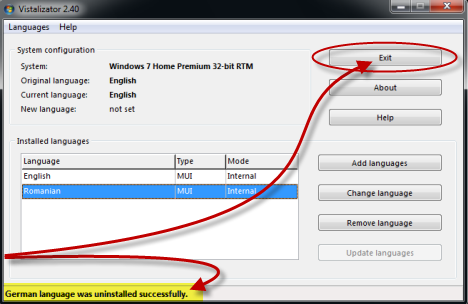
Εάν έχετε άλλες γλώσσες προβολής προς κατάργηση, επαναλάβετε τη διαδικασία. Όταν τελειώσετε, κάντε κλικ στο Έξοδος(Exit) .
Η γλώσσα εμφάνισης έχει πλέον απεγκατασταθεί από τα Windows 7.
συμπέρασμα
Όπως μπορείτε να δείτε από αυτό το σεμινάριο, η διαδικασία για την αφαίρεση γλωσσών εμφάνισης με το Vistalizator είναι σύντομη και απλή. Εάν έχετε οποιεσδήποτε ερωτήσεις, μη διστάσετε να ρωτήσετε χρησιμοποιώντας την παρακάτω φόρμα σχολίων.
Related posts
Εγκατάσταση και αλλαγή σε μια νέα γλώσσα εμφάνισης στα Windows 7 με το Vistalizator
Εγκατάσταση και αλλαγή σε μια νέα γλώσσα εμφάνισης στα Windows 7 Home & Pro
Εγκατάσταση και αλλαγή σε μια νέα γλώσσα εμφάνισης στα Windows 7 Ultimate
Πώς να εγκαταστήσετε και να ενεργοποιήσετε μια νέα γλώσσα εμφάνισης στα Windows 8
Πώς να αλλάξετε τη γλώσσα εισαγωγής πληκτρολογίου στα Windows 7
Κάντε τα Windows να εμφανίζουν σωστά χαρακτήρες από άλλες γλώσσες εκτός από τα αγγλικά (ορίστε προγράμματα που δεν είναι Unicode)
Πώς να αλλάξετε τη συντόμευση γλώσσας πληκτρολογίου στα Windows 10 -
Τρόπος χρήσης των Sticky Notes στα Windows 7 και Windows 8.1
Πώς να αλλάξετε την εμφάνιση ημερομηνιών, ωρών, νομίσματος και μετρήσεων
Πώς να αλλάξετε γλώσσα στα Windows 10: Όλα όσα πρέπει να γνωρίζετε -
2 τρόποι για να αλλάξετε τη γλώσσα που χρησιμοποιεί η Cortana στα Windows 10
Πώς να ρυθμίσετε χρονόμετρα και ξυπνητήρια χρησιμοποιώντας την Cortana στα Windows 10
Πώς να χρησιμοποιήσετε και να απενεργοποιήσετε τους συναγερμούς στα Windows 10
Πώς να αλλάξετε τη γλώσσα στο Netflix (7 τρόποι)
Πώς να αλλάξετε τη γλώσσα του πληκτρολογίου στα Windows 10 -
Πώς να προσθέσετε ρολόγια στην περιοχή ειδοποιήσεων της γραμμής εργασιών στα Windows 10
Πώς να αλλάξετε τη γλώσσα στο Steam: Όλα όσα πρέπει να γνωρίζετε
Πώς να αλλάξετε την περιοχή για το Windows 8 Store και τις εφαρμογές Windows 8
Πώς να δείτε την ώρα σε πολλές χώρες, στα Windows 10
Πώς να αλλάξετε τις συσχετίσεις αρχείων στα Windows 7 και Windows 8.1
